Comment désactiver les suggestions Siri sur iPhone [Dernière version iOS pris en charge]

Siri est un programme intelligent développé par Apple, offrant aux gens une meilleure expérience utilisateur. La fonction de suggestions Siri est l’une des fonctionnalités qui peut vous donner des propositions d’utilisation en suivant et en analysant vos routines quotidiennes et la façon dont vous utilisez votre iPhone. Cependant, certains utilisateurs peuvent penser qu’il est irritant de les recevoir et souhaitent désactiver cette fonctionnalité. Si vous avez également les mêmes pensées qu’eux, cet article vous apprendra le moyen de désactiver la suggestion Siri sur votre iPhone.
Que peuvent faire les suggestions Siri sur iPhone ?
Selon le guide de l’utilisateur de l’iPhone d’Apple, Siri vous donnera des suggestions sur ce que vous voudrez peut-être faire ensuite en fonction de vos routines et de votre historique d’utilisation des applications. Par exemple, vous pouvez recevoir des suggestions lorsque vous effectuez les opérations suivantes :
1. Comme Siri connaît vos routines, vous recevrez des suggestions sur ce que vous voudrez peut-être faire à un moment donné, comme appeler à une réunion, régler un réveil ou confirmer un rendez-vous.
2. Lorsque vous ajoutez des personnes à l’événement du calendrier ou à l’e-mail, Siri vous suggère les personnes que vous avez incluses dans les e-mails ou événements précédents.
3. Si vous saisissez du texte, Siri vous proposera des noms de films, de livres et de lieux que vous avez consultés récemment sur iPhone.
4. Siri vous demande également si vous souhaitez ajouter votre voyage au calendrier lorsque vous confirmez un rendez-vous ou réservez un vol.
Comment désactiver les suggestions Siri sur iPhone
Si vous pensez qu’il est ennuyeux de recevoir ces suggestions de Siri, désactivez-le avec l’application Réglages. Suivez simplement les étapes pour savoir comment supprimer les suggestions Siri ci-dessous.
Étape 1. Ouvrez l'application Réglages, puis appuyez sur Siri et recherche.
Étape 2. Sur l’interface suivante, faites défiler jusqu’à la section Suggestions Siri.
Étape 3. Cliquez sur la bascule à côté de Suggestions avant la recherche, Contenu d'apple et Suggestions d'appel. Ensuite, les suggestions de personnes, d’applications et de paramètres pertinents n’apparaîtront pas dans la recherche Spotlight ou l’écran d’accueil.
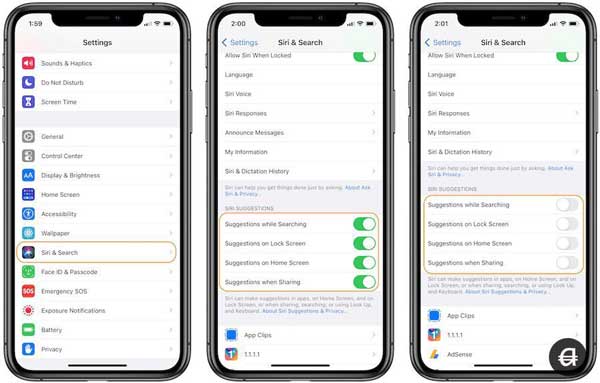
Comment désactiver le widget Suggestions Siri
Vous pouvez également trouver des suggestions Siri sur votre écran d'affichage du jour, affichant vos applications préférées ou les applications que vous souhaitez utiliser. Si vous ne souhaitez pas voir ces recommandations sur votre écran Affichage du jour, supprimez le widget de suggestions Siri en suivant ces étapes.
Étape 1. Sur votre écran d'accueil, balayez vers la droite et vous verrez l'écran Affichage du jour affichant des widgets personnalisés.
Étape 2. Faites défiler vers le bas et cliquez sur le bouton Modifier.
Étape 3. Appuyez sur le bouton rouge à côté de Siri App Suggestions, puis choisissez l'option Supprimer. Si l'icône à côté de Siri App Suggestions est un plus vert, la fonction de suggestions Siri a été désactivée.
Étape 4. Cliquez sur le bouton Terminé en haut pour enregistrer vos paramètres.
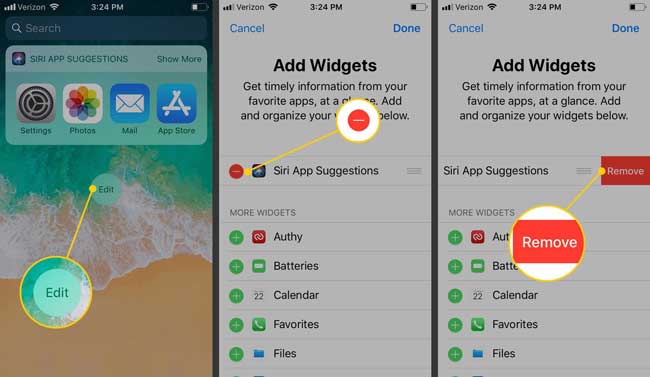
Comment désactiver Siri sur iPhone
Si vous ne souhaitez pas utiliser Siri, vous pouvez également le désactiver sur votre iPhone. Une fois Siri désactivé, les suggestions de Siri seront également désactivées en même temps.
Étape 1. Accédez à l'application Réglages sur votre iPhone et dirigez-vous vers le menu Siri et Recherche.
Étape 2. Cliquez sur la bascule à côté de Écouter « Hey Siri » et appuyez sur le bouton latéral pour Siri pour les désactiver.
Étape 3. Cliquez sur l'option Désactiver Siri lorsqu'une fenêtre contextuelle apparaît. Le bouton Terminé en haut pour enregistrer vos paramètres.
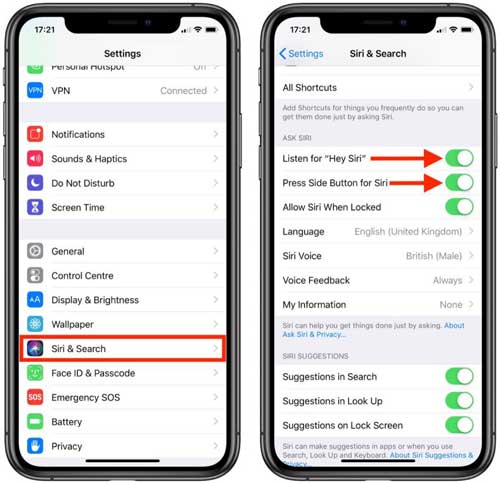
Astuce bonus : Meilleure solution pour réparer Siri ne fonctionne pas sur iPhone
Nous avons appris comment se débarrasser des suggestions de Siri dans le post précédent. Cependant, certaines personnes qui pensent que les suggestions de Siri sont utiles peuvent ne pas utiliser cette fonctionnalité lorsque Siri ne fonctionne pas. Comment réparer Siri ne fonctionne pas sur iPhone ?
L'outil le plus recommandé est TunesKit iOS System Recovery. Il s'agit d'un outil tiers professionnel pour la réparation iOS, ayant la capacité de résoudre plus de 150 problèmes iOS ou tvOS sur iPhone / iPad / iPod et Apple TV, y compris Siri ne fonctionne pas sur iPhone, l'appareil photo iPhone ne fonctionne pas, l'iPhone charge lentement, etc. Avec TunesKit iOS System Recovery, vous n'avez plus à vous soucier de perdre vos données lorsque vous réparez vos appareils iOS.
Caractéristiques de TunesKit iOS System Recovery
- Correction de l’iPhone Siri ne fonctionne pas efficacement
- Disponible sur Mac / Win et prend en charge iOS 16
- Fournir le mode standard et le mode avancé pour corriger
- Interface facile à utiliser et conviviale
- Réparer vos appareils iOS sans perdre de données
Étape 1. Connectez votre iPhone à l’ordinateur à l’aide d’un câble USB d’origine. Ensuite, ouvrez TunesKit iOS System Recovery sur votre ordinateur et attendez qu’il détecte votre iPhone. Ensuite, appuyez sur le bouton Commencer.

Étape 2. Maintenant, sélectionnez le mode standard pour réparer votre iPhone. S'il ne peut pas être corrigé, vous pouvez choisir le mode avancé après avoir enregistré vos données importantes.

Étape 3. Ensuite, vous devez confirmer les informations sur l’appareil de votre iPhone et les corriger manuellement si quelque chose ne va pas. Ensuite, vous pouvez cliquer sur le bouton Télécharger pour télécharger le progiciel.

Étape 4. Lorsque le processus de téléchargement est terminé, cliquez sur le bouton Réparer pour résoudre le problème de fonctionnement de l’iPhone Siri. Ne déconnectez pas votre iPhone de l’ordinateur lorsqu’il répare votre système, sinon cela pourrait causer d’autres problèmes.

Conclusion
Après avoir lu cet article, vous devez en savoir plus sur ce que les suggestions Siri peuvent faire et comment désactiver les suggestions Siri sur votre iPhone. En outre, nous vous présentons également un outil de réparation iOS pratique - TunesKit iOS System Recovery - pour vous aider lorsque vous rencontrez le problème de l’iPhone Siri ne fonctionne pas. S’il vous plaît laissez-nous un commentaire ci-dessous si vous avez d’autres suggestions ou questions.
- Votre iPhone ne se connecte pas à Internet ? Vérifiez ces solutions
- Conseils utiles pour réparer la rotation automatique iPhone qui ne fonctionne pas
- Appareil photo iPhone tremble lors de la prise de photos ? Résolu
- Impossible d'activer Face ID sur cet iPhone [Solutions utiles]
- Comment réparer l'écran tactile de l'iPad qui ne fonctionne pas ?
